- Base de conocimientos
- Cuenta y configuración
- Seguridad de la cuenta
- Configurar los métodos de autenticación de dos factores permitidos para los usuarios
Configurar los métodos de autenticación de dos factores permitidos para los usuarios
Última actualización: 3 de noviembre de 2025
Disponible con cualquiera de las siguientes suscripciones, a no ser que se indique de otro modo:
-
Marketing Hub Starter, Pro, Enterprise
-
Sales Hub Starter, Pro, Enterprise
-
Service Hub Starter, Pro, Enterprise
-
Data Hub Starter, Pro, Enterprise
-
Content Hub Starter, Pro, Enterprise
-
Commerce Hub Pro, Enterprise
Si eres Superadministrador en tu cuenta de HubSpot, puedes definir qué métodos de autenticación de dos factores (2FA) pueden utilizar los usuarios de HubSpot para iniciar sesión. Puede limitar las opciones de autenticación de dos factores disponibles para adaptarlas a las políticas de seguridad de su empresa. Por ejemplo, si la política de su empresa requiere aplicaciones de autenticación para todos los inicios de sesión, puede desactivar los mensajes de texto como método de autenticación de dos factores para garantizar el cumplimiento.
Antes de empezar
- El ajuste está desactivado de forma predeterminada, permitiendo todos los métodos 2FA ofrecidos por HubSpot.
- La aplicación móvil de HubSpot siempre estará activada de forma predeterminada como método de autenticación de dos factores y no se puede desactivar.
-
Este ajuste limita los métodos de autenticación de dos factores cuando se inicia sesión sólo a través de un navegador. No limita los métodos de autenticación de dos factores al iniciar sesión a través de la aplicación móvil de HubSpot. Por ejemplo, si tu cuenta tiene opciones de autenticación de dos factores limitadas, los usuarios que inicien sesión a través de la aplicación móvil de HubSpot podrán seguir utilizando todos los métodos de autenticación de dos factores ofrecidos por HubSpot.
Configurar los métodos 2FA permitidos
Este proceso diferirá ligeramente si estás ajustando los métodos de inicio de sesión por primera vez en tu cuenta de HubSpot o si ya los habías ajustado anteriormente.
Configure los métodos 2FA permitidos durante el ajuste de inicio de sesión del portal
Si eres un Superadministrador ajustando los métodos de acceso al portal por primera vez:
- En tu cuenta de HubSpot, haz clic en el icono de settings Configuración en la barra de navegación superior.
- En el menú de la barra lateral izquierda, vaya a Seguridad.
- En la pestaña Inicio de sesión , haga clic en Configurar los ajustes de inicio de sesión del portal.

- Si desea configurar el inicio de sesión único, haga clic en Configurar SSO y en Siguiente. Más información sobre el ajuste de SSO.
- Seleccione los métodos de inicio de sesión que desea permitir a sus usuarios, la fecha a partir de la cual debe aplicarse y los usuarios que desea eximir del método de inicio de sesión. A continuación, haz clic en Siguiente.
- En el portal se requiere la autenticación de dos factores. Elija qué métodos 2FA están permitidos. página, seleccione al menos dos métodos 2FA para continuar:
- HubSpot Mobile App: recibe una notificación desde la app de HubSpot.
- Aplicación Authenticator (recomendada): introduce un código de un solo uso desde una aplicación como Google Authenticator, Authy o Duo.
- Mensaje de texto: introduzca un código de un solo uso enviado por mensaje de texto.
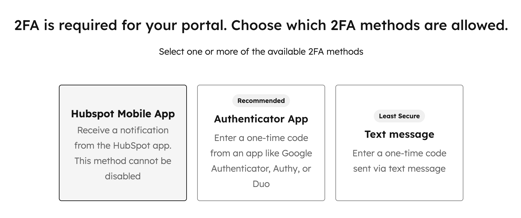
Nota: la aplicación HubSpot Mobile está seleccionada como método de autenticación de dos factores de forma predeterminada y no se puede desactivar.
- Haga clic en Siguiente.
- Continúe con el ajuste de los métodos de inicio de sesión.
Configurar los métodos de autenticación de dos factores permitidos (configuración del método de inicio de sesión existente)
Si ya ha ajustado anteriormente los métodos de inicio de sesión :
- En tu cuenta de HubSpot, haz clic en el icono de settings Configuración en la barra de navegación superior.
- En el menú de la barra lateral izquierda, vaya a Seguridad.
- En la pestaña Inicio de sesión , haga clic en
para activar la opción Configurar métodos permitidos de autenticación de dos factores (2FA ). - Seleccione las casillas de verificación de los métodos de autenticación de dos factores que desea permitir a sus usuarios:
- Aplicación Authenticator (recomendada): introduce un código de un solo uso desde una aplicación como Google Authenticator, Authy o Duo.
- Mensaje de texto: introducir un código de un solo uso enviado por mensaje de texto
- Aplicación móvil de HubSpot: recibe una notificación desde la aplicación de HubSpot.
Nota: la aplicación móvil de HubSpot está seleccionada como método de autenticación de dos factores de forma predeterminada y no se puede desactivar.

- Cuando hayas terminado, haz clic en Guardar en la parte inferior izquierda.
Repercusiones del cambio de los métodos de autenticación de dos factores permitidos
Cuando configures o cambies los métodos 2FA permitidos en tu cuenta de HubSpot, la experiencia del usuario variará dependiendo de si ya ha configurado un método 2FA o no.
- Para usuarios con un método 2FA existente que ya no está permitido: el usuario podrá iniciar sesión con ese método 2FA la próxima vez que inicie sesión. Después de iniciar sesión, se le pedirá al usuario que ajuste uno de los métodos permitidos para futuros inicios de sesión.
- Para usuarios que no tienen ningún método de autenticación de dos factores configurado: tras introducir su nombre de usuario y contraseña, se le pedirá al usuario que introduzca un código de verificación enviado a su correo electrónico. A continuación, se les solicitará que ajusten uno de los métodos 2FA permitidos.